-
(ONEAVIEW) 주피터 노트북[Jupyter Notebook]으로 Python 시작하기python 2022. 1. 18. 16:05728x90반응형
파이썬 공부를 해보려고 시작했다, 멈췄다를 반복 중이다.
(For 무한 루프 중...)
직장인이라 어떻게 하면 시간을 쪼개서 공부하기 좋을까 고민도 하면서 핸드폰으로도 Python 코드 작성 및 실행도 가능한 걸 알게 되었고, 내 PC에서 직접 설치해서 환경 설정하는 법도 알아보고, 웹상에서도 바로 설치해서 실행도 해보았다.
하지만 그 과정에서 수많은 에러를 만났기에... 초보가 환경 변수 설정 없이 그냥 편하게 개발하고 실행해 볼 수 있는 건 주피터 노트북이 아닌가 싶다.
프로그래밍 잘하는 분들은 비주얼 스튜디오 코드를 주로 사용하는 느낌이다.
확실히 코딩할 때 색상 표현도 잘되고, 자동으로 함수도 입력되도록 설정되어 있어 편한 부분이 많아 보인다.
Python은 왜 그리 버전이 많은지;; 여러 개를 설치하다 보면 환경 변수 등 설정이 꼬이는 경험을 너무 많이 했다.
주피터 노트북은 설치 에러 등 문제로부터 많이 해방되는 느낌이다.
※ 주피터 노트북 Python 환경 구축하기
1. Anaconda 설치하기
https://www.anaconda.com/products/individual
Windows10 64bit를 사용 중이라 Anaconda Individual Edition windows 64bit 버전을 다운로드하고 설치한다.
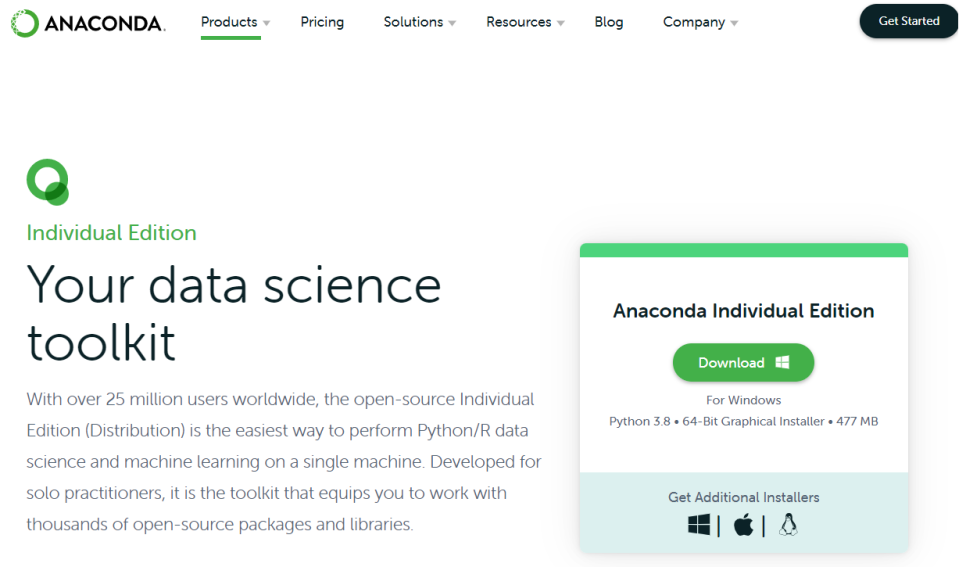
2. 설치 완료 후 Anaconda Navigator를 실행한다.
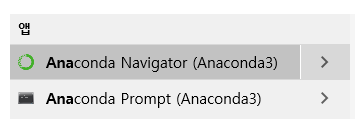
Jupyter Notebook "Launch" 실행합니다.
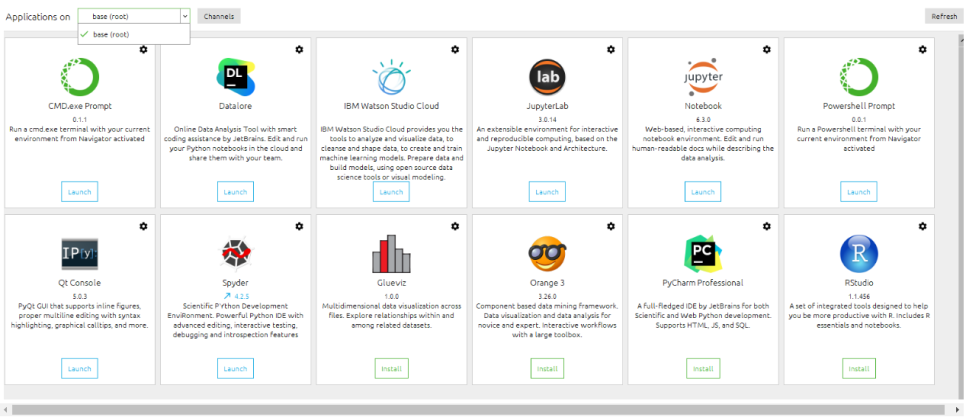
원래 대로라면 웹 브라우저에 바로 실행이 되어야 하는데... 전 안되더군요!
그래서 전 설치된 Jupyter notebook를 바로 실행합니다.
2.1 Jupyter Notebook(Anaconda3)를 직접 실행한다.
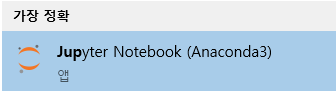
이 부분 역시 주피터 노트북이 바로 실행이 되어야 하는데 안되네요;
comment 창이 뜨면서 주소를 알려줍니다.
제일 아래 주로를 직접 복사해서 인터넷 창에 붙여 주면 잘 실행이 됩니다.
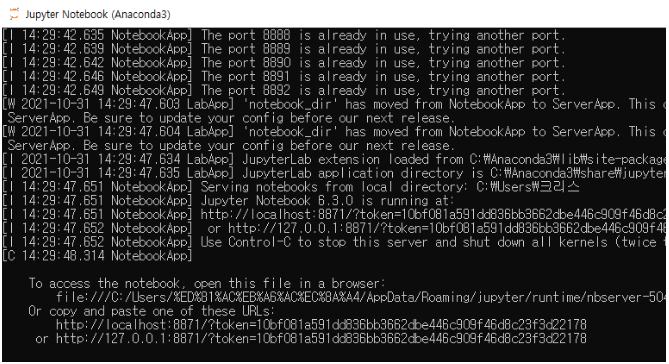
웹상에 실행된 Jupyter Notebook!
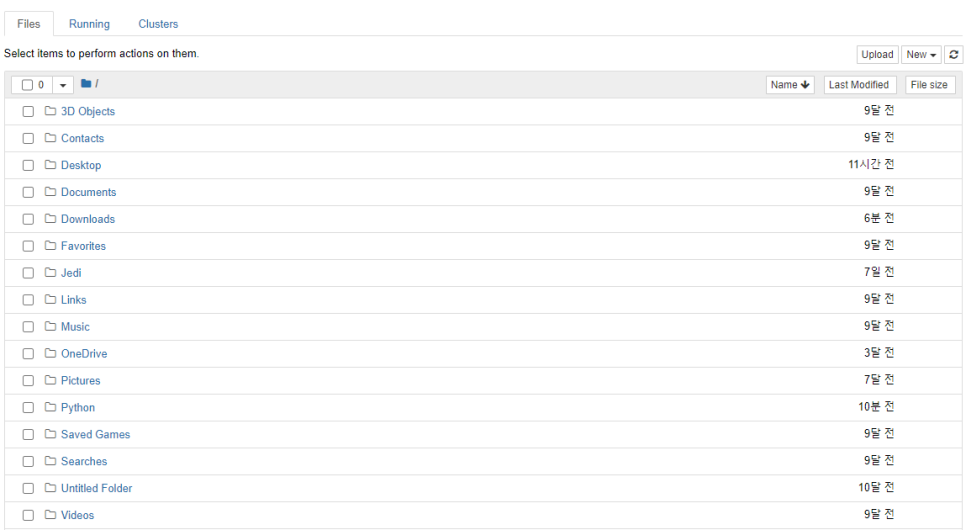
※ Python 코드 작성하여 Jupyter Notebook 실행하기
1. New -> Python3를 클릭한다.

2. 새 창이 뜨면서 Jupyter Notebook Python code 작성이 가능하게 됩니다.

3. 아래와 같이 print("hello Python") 입력 후 Shift + Enter 눌러주니 잘 실행이 되네요!
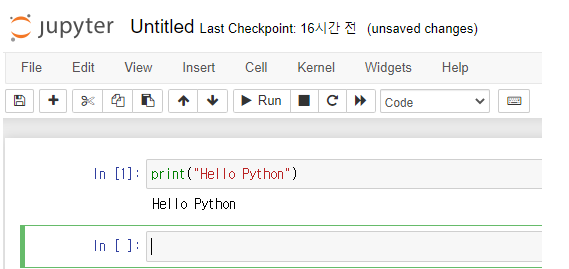
※ 주피터 노트북
장점
1. 빠른 설치 및 개발 환경 구축 가능
1. pandas, numpy, selenium 등 환경설정 및 버전 꼬임으로 인한 스트레스가 없다.
2. 호환 성이 좋다! (대만족)
단점
1. 실행이 좀 느리다.
2. 가끔 다운되는 경우가 있다.
개인적으로 Selenium+크롬 드라이버 설정 시 비주얼 스튜디오로 실행해 보려다 버전 및 selenium 미설치 오류로
스트레스를 무척 받았는데, 주피터에서 한방에 해결하였습니다.
아래와 같이 크롬 드라이버가 잘 실행이 됩니다. ^^

참고로 Y 튜브에서 영상을 찾아 참고하시어 설치하시면 더 수월 하실 거에요~!
728x90반응형'python' 카테고리의 다른 글
pyhwp 설치 - hwp를 이미지로 변환 (1) 2022.01.19 파이썬(Python) - 아나콘다(Anaconda) 설치하기 - 윈도우편 (0) 2022.01.18 ★Pyinstaller: 파이썬 파일(.py)로부터 실행 파일(.exe) 생성 (0) 2022.01.18 (펌글) Get and Post requests using Python (0) 2022.01.18 ★schedule: 정해진 시간에 파이썬(Python) 스크립트 자동 실행 (0) 2022.01.18